u盘启动bios设置,u盘启动应该如何操作?
发布时间:2020-05-19 11:51
有部分朋友想要重装系统,考虑到操作的简易程度,于是就选择使用U盘启动盘进行重装。但是,U盘启动盘制作完毕之后,才发现不知道如何将U盘启动进行BIOS设置,进入winpe系统中进行重装,这下真是麻烦了。其实,U盘启动bios设置操作还是比较简单的,而电脑店针对这个问题,也搜索了一些资料,下面就一起来看一下u盘启动bios设置,u盘启动应该如何操作吧!

方法一:U盘启动盘快捷键
制作电脑店U盘启动盘的时候,其实我们可以在在制作U盘启动盘的界面右下角,看见电脑型号所对应的U盘启动快捷键。
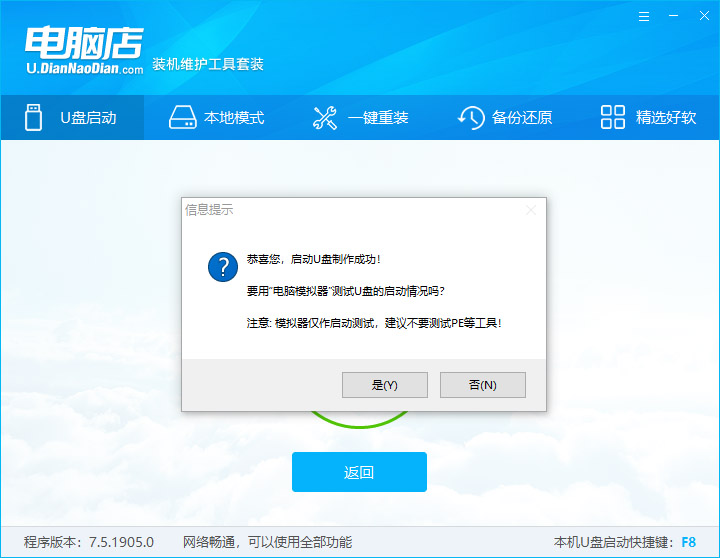
注意,不同品牌不同型号的电脑,所使用的U盘快捷键也是不一样,以下为部分电脑型号快捷键图,你也也可以在官网主页进行查询
插入U盘启动盘后,电脑开机或重启,开机画面出现时,快速按下快捷键,进入开机启动项选择界面,移动至U盘选项(一般带有USB字样),按回车即成功设置U盘启动
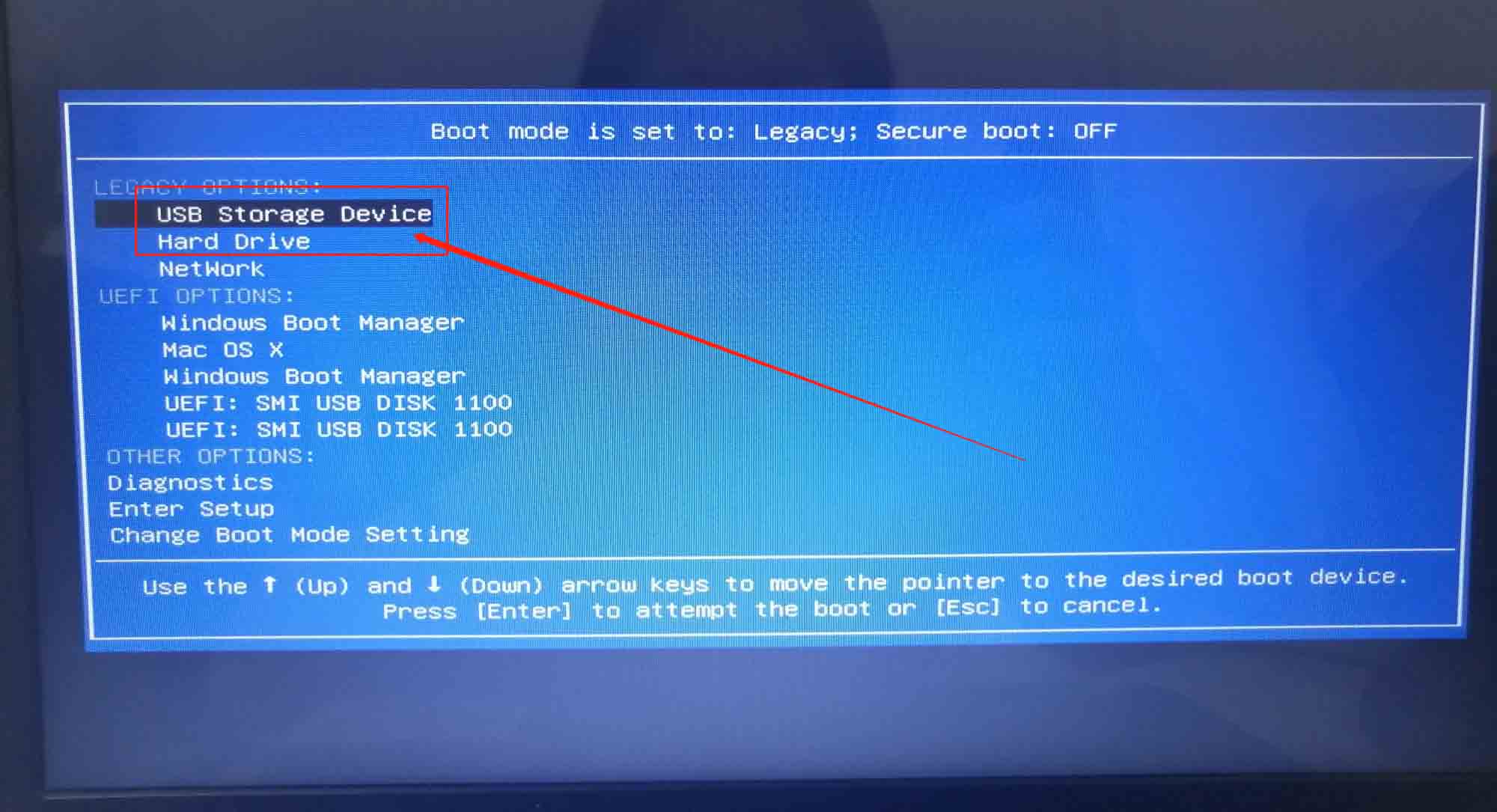
方法二:BIOS设置
如果你的电脑无法使用U盘快捷键,也可以选择原始的BIOS设置。
1、同样,你需要网上查询该电脑型号进入BIOS的快捷键(开机画面也会显示),插入U盘,电脑开机或重启,出现开机画面时,快速按下热键进入BIOS界面
2、进入BIOS界面后,使用左右方向键移动至BOOT界面,使用上下方向键选中U盘(有USB字样)并回车

3、出现小弹窗后,选中U盘,按“+”键,将U盘上移至第一选项后,按下F10保存,随后电脑会自动读取U盘程序,也就是设置U盘启动。

通过以上方法设置U盘启动之后,电脑会自动读取U盘并进入电脑店U盘装机主菜单,你只需要如图所示,选择【01】启动Win10PEx64(大于2G内存),回车即可进入电脑店PE桌面,即可打开“电脑店一键装机”准备重装系统。
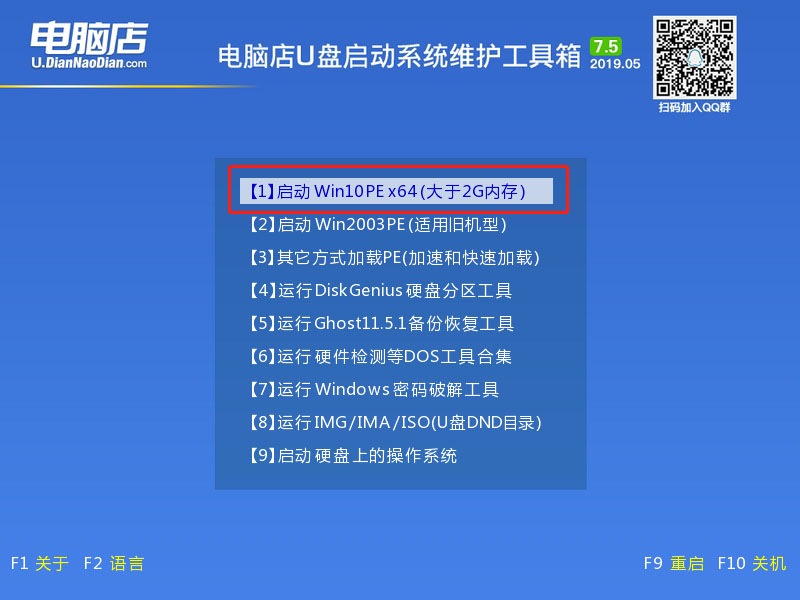
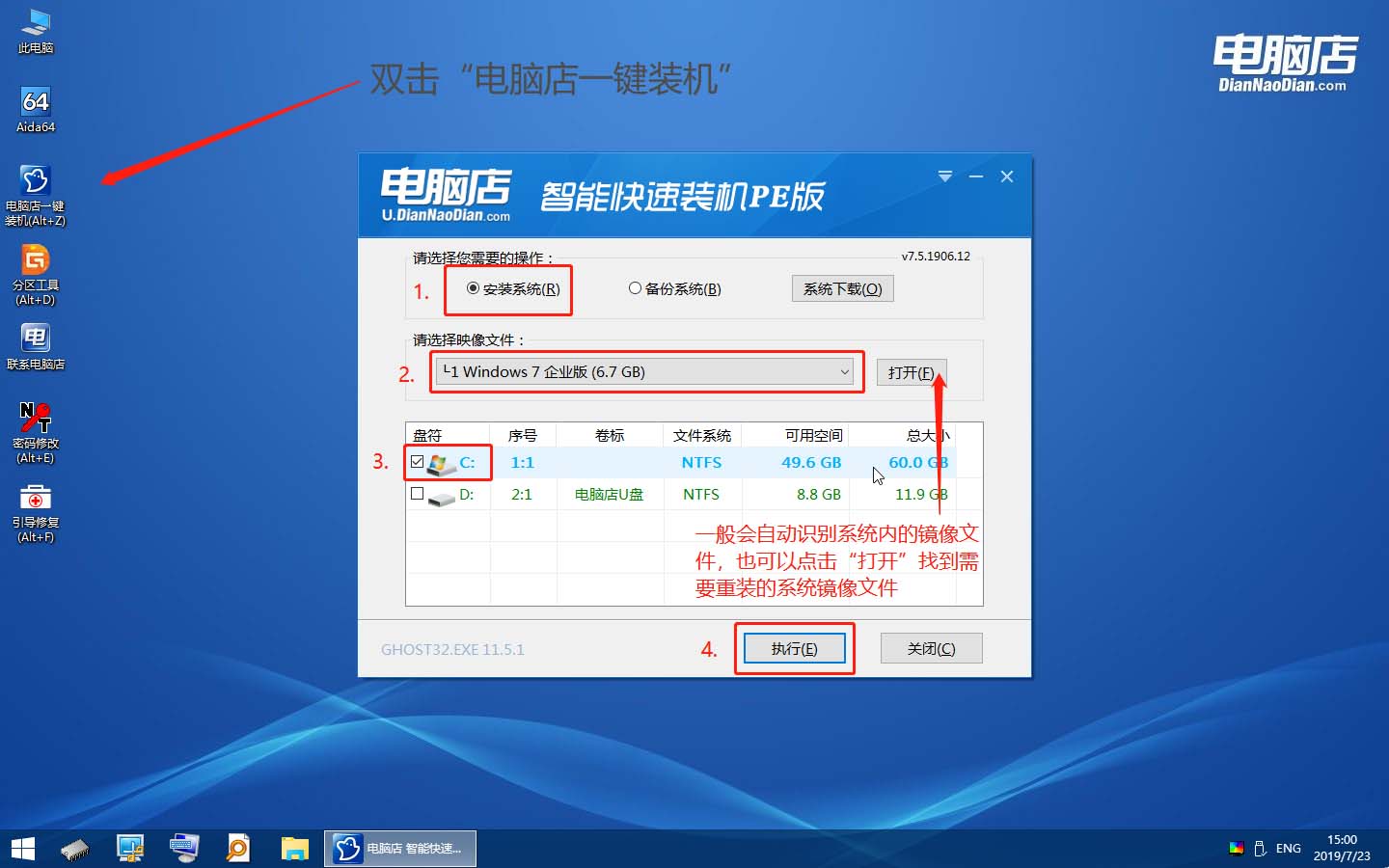
上一篇:u盘启动盘制作应该如何操作?
下一篇:U盘启动华硕主板怎么设置?

